Configurarea routerului D-linkDIR300NRU pentru rețeaua Intec-M.
Tip de accesNAT (acces direct).
Nu știi cum să faci asta?
1. Apăsați butonul "Start". În meniul care apare, selectați "Panou de control". Apoi faceți clic pe fila "Conexiuni în rețea" din panoul de control. Dacă o astfel de pictogramă nu este vizibilă, faceți clic pe linkul "Comutați la vizualizarea clasică" din stânga din coloană și găsiți din nou eticheta dorită.
2. Apoi faceți clic dreapta pe "Local Area Connection" și selectați "Properties".

3. În fereastra deschisă găsim linia "Internet Protocol TCP / IP". faceți clic pe acesta cu butonul stâng al mouse-ului și faceți clic pe butonul "Proprietăți"

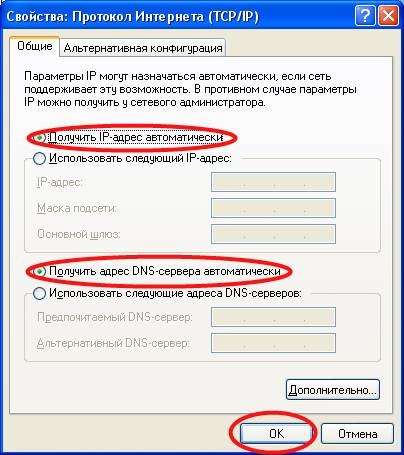
Exemplu pentru Windows Vista / Windows 7:
1) Mergeți la Start> Panou de control> Centru de rețea și partajare, dați clic pe linkul "Local Area Connection". deconectare la o rețea locală ".
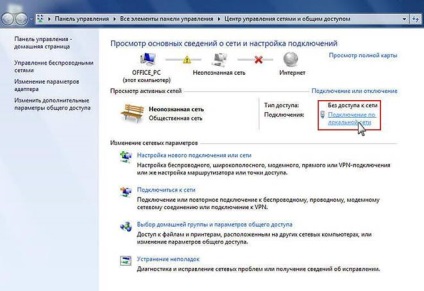
2) În fereastra care se deschide, faceți clic pe butonul "Proprietăți".
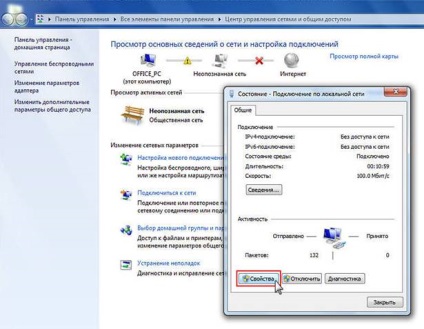
3) Selectați "Internet Protocol version 4 (TCP / IPv4)" și faceți clic pe butonul "Properties".
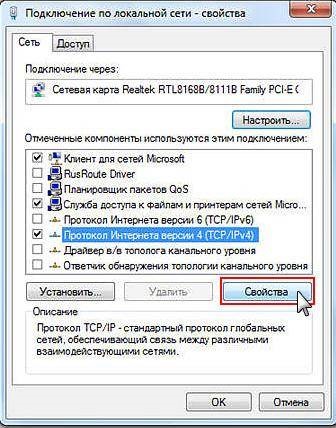
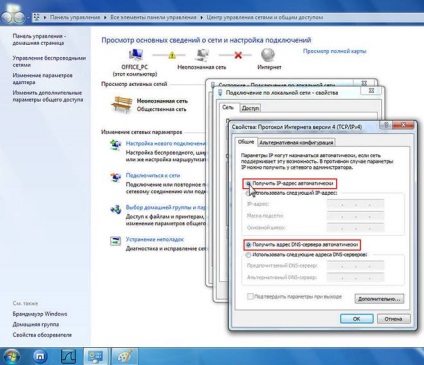

Configurarea pas cu pas a routerului:
Trebuie să conectați cablul furnizat de compania Intecom și să mergeți de la tabloul la port (din spatele routerului însuși) cu numele Internet sau WAN.

Routerul D-Link la pachet DIR300 au cablu (cablu de patch-uri), cu același conector ca și cablul furnizat de compania noastra. Acest alt cablu sau patch-uri de cabluri trebuie să fie conectat la un computer card de router de rețea (are același conector ca și porturile de pe partea din spate a routerului). Cablul de patch-uri trebuie să fie conectat la oricare dintre cele 4 porturi LAN ale routerului.

Dacă ați făcut totul corect, de pe panoul frontal al luminii router semnale așa cum se arată mai jos, adică, puterea semnalului a router-ului, iar semnalul de la LAN-port, care a inclus cablu patch.
Nume utilizator: admin
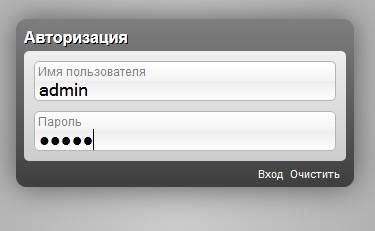
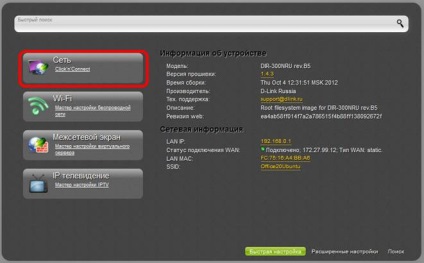
Următorul pas este să faceți clic pe butonul Următor. Această secțiune oferă informații generale despre conectarea unui cablu la un port WAN.
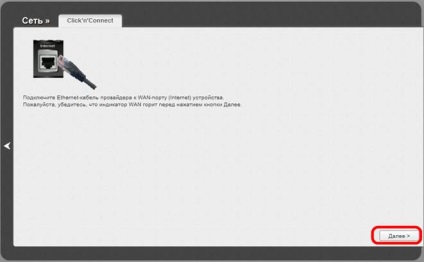
În următorul pas Click'n'Connect, selectați tipul de conexiune statică IP și faceți clic pe Următorul.
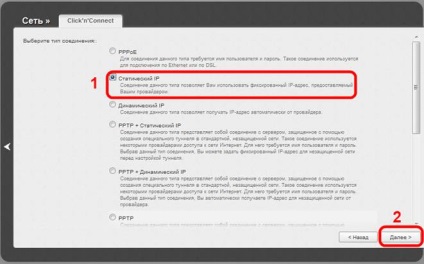
În următorul paragraf din partea de jos a ferestrei de setări, trebuie să treceți de la Brief la detaliată.
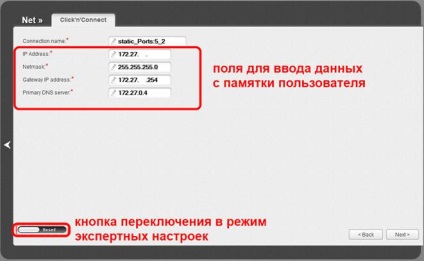
În câmpul Netmask, introducem masca de subrețea din nota utilizatorului.
În câmpul Server primar DNS, atribuim primul server DNS specificat în memoria utilizatorului.
În câmpul Server DNS secundar, alocăm celui de-al doilea server DNS specificat în memoria utilizatorului.
Mai jos punem o bifă în fața "Ping" și dă clic pe "Următorul".
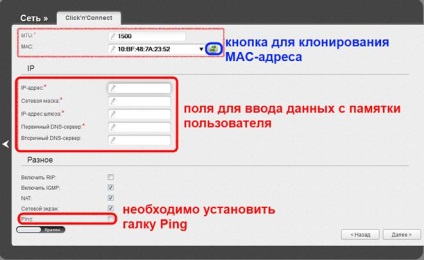
În paragraful următor, sistemul ne indică setările pe care le-am introdus și pentru ca acestea să funcționeze, trebuie să le verificăm dublu în caz. Dacă totul este corect, faceți clic pe butonul "Aplicați".
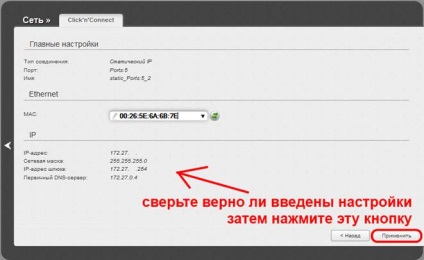
Pentru ca parametrii să aibă efect, trebuie să faceți clic pe butonul Sistem (este situat în panoul din dreapta sus) și să selectați opțiunea Salvare și reîncărcare.

După ce ați aplicat setările, verificați indicația routerului, ar trebui să fie ca în imaginea de mai jos. Apoi puteți verifica eficiența internetului. Încercați să deschideți un site web în browserul dvs. (de exemplu, ***** sau *****).
După ce am configurat WAN să se conecteze la Internet printr-un router. trebuie să configurați accesul wireless (Wi-Fi). Pentru aceasta, selectați "Wizard Wireless Setup Wizard" din meniul principal.
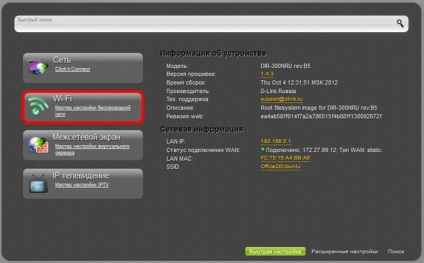
În primul paragraf, bifați caseta de lângă "Activați conexiunea wireless".
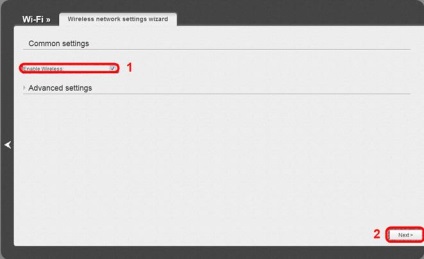
În fereastra următoare ar trebui să scrie numele punctului de acces (acest nume va fi accesul la router printr-o rețea fără fir) și setați numărul canalului 6 și o valoare de „0“, în numărul maxim de clienți, ceea ce corespunde unui număr nelimitat de conexiuni la punctul de acces. Apoi dați clic pe "Următorul".
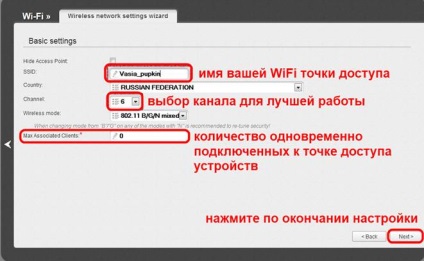
În autentificare în rețea expune WPA2-PSK, iar în câmpul „Cheie shifovaniya PSK» - parola pe care va fi introdus pentru a avea acces la Wi-Fi. Dați clic pe "Următorul".
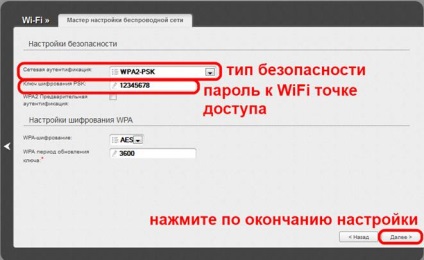
Apoi, trebuie să verificați datele introduse și să faceți clic pe "Salvați".
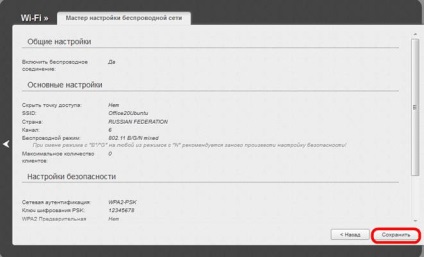
După aceasta, verificați indicatorul de pe panoul frontal al routerului: semnalul rețelei fără fir trebuie să fie adăugat la semnalele indicatorului deja iluminat (vezi figura)
Accesați Setări avansate.
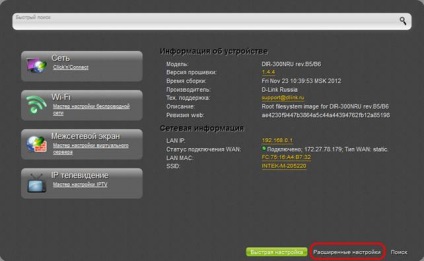
În secțiune trebuie să găsiți, de asemenea, elementul de meniu Routing.
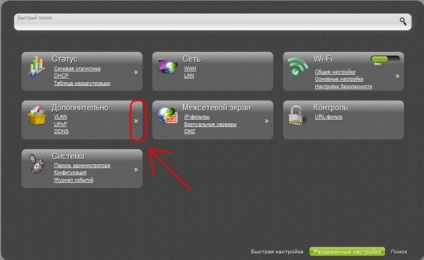
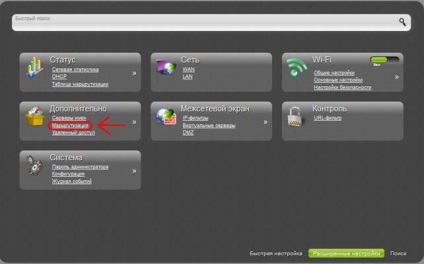
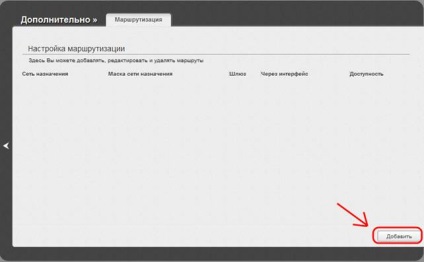
Articole similare
Trimiteți-le prietenilor: